SolidWorks 2020 设置实体颜色
提问人:刘团圆发布时间:2021-05-24
系统默认的绘制模型实体的颜色为灰色。在零部件和装配体模型中,为了使图形有层次感和真实感,通常改变实体的颜色。下面结合具体例子说明设置实体颜色的步骤。图 (a) 所示为系统默认颜色的零件模型,图 (b) 所示为设置颜色后的零件模型。
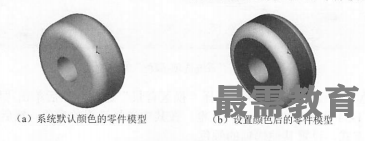
①在特征管理器中选择要改变颜色的特征,此时图形区中相应的特征会改变颜色,表示已选中的面,然后右击,在弹出的快捷菜单中单击“外观”下拉按钮,如图所示。
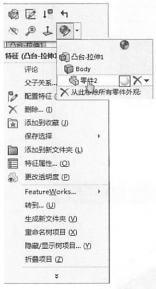
②选择特征,系统弹出的“颜色”属性管理器如图所示,可在“颜色”选项中单击选择需要改变的颜色。
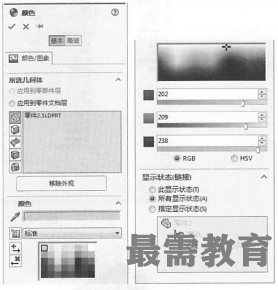
③单击“外观”对话框中的(确定)按钮,完成实体颜色的设置。
在零件模型和装配体模型中,除了可以对特征的颜色进行设置外,还可以对面进行设置。首先在图形区中选择面,然后右击,在弹出的快捷菜单中进行设置,步骤与设置特征颜色类似。
在装配体模型中还可以对整个零件的颜色进行设置,一般在特征管理器中选择需要设置的零件,然后对其进行设置,步骤与设置特征颜色类似。
继续查找其他问题的答案?
相关视频回答
回复(0)

 湘公网安备:43011102000856号
湘公网安备:43011102000856号 

点击加载更多评论>>